Membuat simulasi jaringan dengan packet tracer
Sedikit penjelasan mengenai packet tracer :
Packet Tracer adalah simulator alat-alat jaringan Cisco yang sering digunakan sebagai media pembelajaran dan pelatihan, dan juga dalam bidang penelitian simulasi jaringan komputer. Program ini dibuat oleh Cisco Systems dan disediakan gratis untuk fakultas, siswa dan alumni yang telah berpartisipasi di Cisco Networking Academy. Tujuan utama Packet Tracer adalah untuk menyediakan alat bagi siswa dan pengajar agar dapat memahami prinsip jaringan komputer dan juga membangun skill di bidang alat-alat jaringan Cisco. [wikipedia]
Pada kali ini adalah tutorial yang di posting di blog [sumber] yaitu membuat simulasi jaringan dengan menghubungkan beberapa jaringan lokal dalam 1 jaringan tentunya dengan menggunakan aplikasi cisco paket tracer.
Langkah 1
Setelah di Install. Buka aplikasi cisco packet tracer.
Setelah di Install. Buka aplikasi cisco packet tracer.
Langkah 3
Tambahkan Swicth, digunakan untuk menghubungkan beberapa komputer dalam jaringan tersebut.
Langkah 5
Sambungkan semua PC dengan FastEthernet mulai dari PC 1 dan PC lainnya ke FastEthernet 0/1 ke Switch secara berurutan.
Langkah 6
Kemudian lakukan hal yang sama seperti diatas, buat 3 jaringan lainnya sehingga kini terdapat 4 buah jaringan.
Langkah 7
Konfigurasi IP Address untuk setiap komputer. Klik ganda pada setiap PC lalu pilih Desktop > IP Configuration.
PC 0 : 192.168.1.10
PC 1 : 192.168.1.11
PC 2 : 192.168.1.12
PC 3 : 192.168.1.14
PC 4 : 192.168.1.15
Subnet Mask nya sama : 255.255.255.0
Jaringan ini kita samakan gatewaynya misal 192.168.1.1 (lokal 1)
PC 6 : 192.168.2.10
Lakukan dengan sama dengan PC selanjutnya.
dan sama kita samakan jaringan gatewaynyal 192.168.2.1 (lokal 2)
PC 12 : 192.168.3.10
Lakukan dengan sama dengan PC selanjutnya.
dan sama kita samakan jaringan gatewaynyal 192.168.3.1 (lokal 3)
PC 18 : 192.168.4.10
Lakukan dengan sama dengan PC selanjutnya.
dan sama kita samakan jaringan gatewaynyal 192.168.4.1 (lokal 4)
Langkah 8
Setelah mengkonfigurasi IP, Anda dapat mencoba terlebih dahulu jaringan lokal dengan mencoba mengirim sebuah pesan.
Langkah 9
Kemudian setelah semua successful pada tiap2 lokal jaringan, lalu kita hubungkan 4 jaringan lokal ini dengan 2 buah router 2620XM. Sebelum itu matikan router dengan menekan tombol on off hijau, tambah perangkat NM-4E drag ke bagian router, lalu nyalakan router kembali.
Langkah 10
Sambungkan dari switch ke router menggunakan kabel straight dan untuk menghubungkan kedua buah router dengan menggunakan kabel cross.
Langkah 11
Setting alur jaringan dengan klik doble router lalu pilih config fastEthernet 0/0 lalu isikan IP dengan jalur jaringan gatewaynya tadi, begitu pula dengan fastEthernet 0/1. Lalu pilih centang ON. Dan jangan lupa setting router satunya lagi dengan hal yang sama.
Langkah 12
Untuk yang terakhir kita beri IP pada router 0 fastEthernet 1/1 misal: 192.168.210.5 dan 192.168.210.10 pada router 2 lalu centang ON.
Langkah 13
Lalu yang terakhir kita setting RIP, untuk memperkenalkan alur jaringan. router 0 RIP add 192.168.1.1, 192.168.2.1, 192.168.210.5 dan router1 192.168.3.1, 192.168.4.1, 192.168.210.10
Langkah 14
Finally, kita sudah bisa menyambungkan 4 jaringan dengan menggunakan 2 buah router, tes dengan mengirimkan paket surat antar jaringan network.
Diatas hanya sekilas simulasi jaringan yang bisa kita buat dengan menggunakan packet tracer. Untuk modul dan tutorial packet tracer lainnya Anda bisa mendownload modulnya [disini]

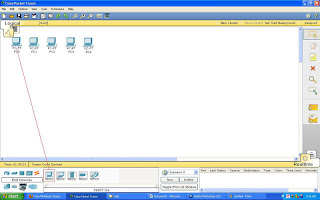








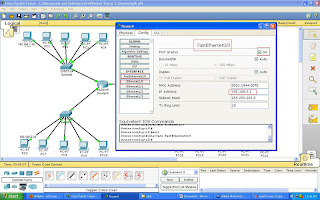



No comments:
Post a Comment